訪問して頂きありがとうございます。まさふくろーです。
この記事では、スタイル機能を利用して文書全体に統一感を出す方法をご紹介します。
スタイル機能を利用して文書全体に統一感を出す
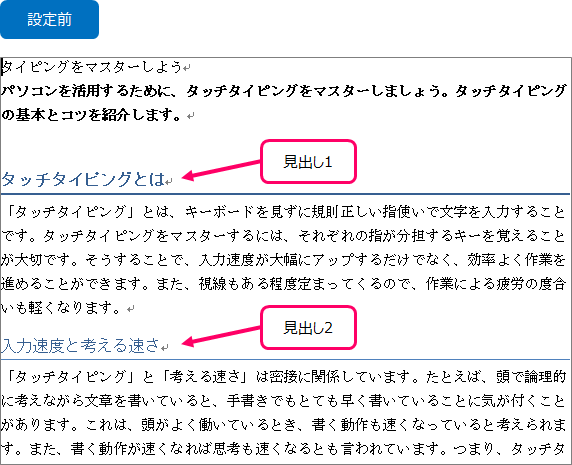
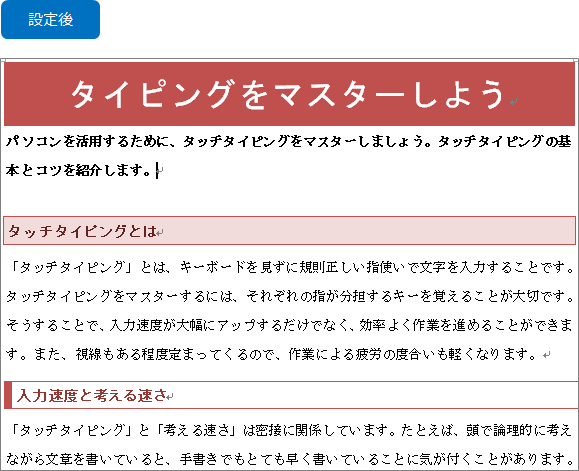
設定手順
表題の設定
「タイピングをマスターしよう」の段落にカーソルを移動します。

①「ホーム」タブをクリック⇒②スタイルグループにある「表題」をクリックします。
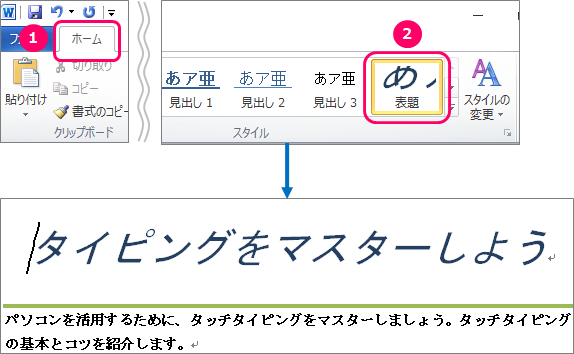
スタイルセットの設定
①「ホーム」タブをクリック⇒②「スタイルの変更」をクリック⇒③「スタイルセット」を選択⇒④「ファンシー」を選択します。
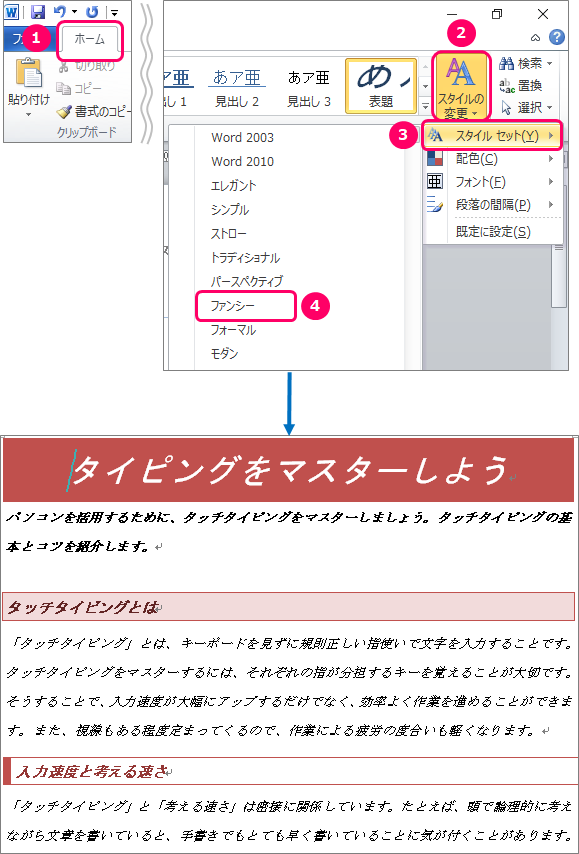
文字の「斜体」を解除
①「ホーム」タブをクリック⇒②編集グループにある「選択」をクリックします。
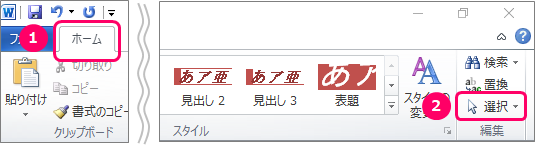
「すべて選択」をクリックし、文書全体を反転表示させます。
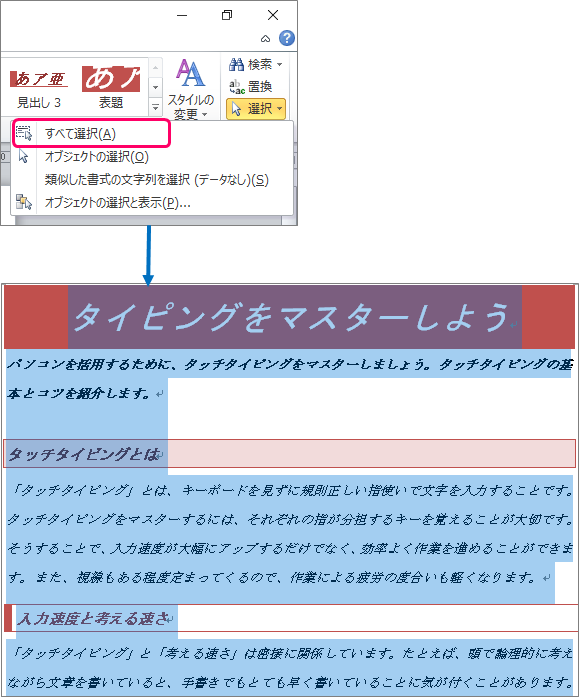
①「ホーム」タブをクリック⇒②フォントグループにあり②「斜体」をクリックし、斜体を解除します。
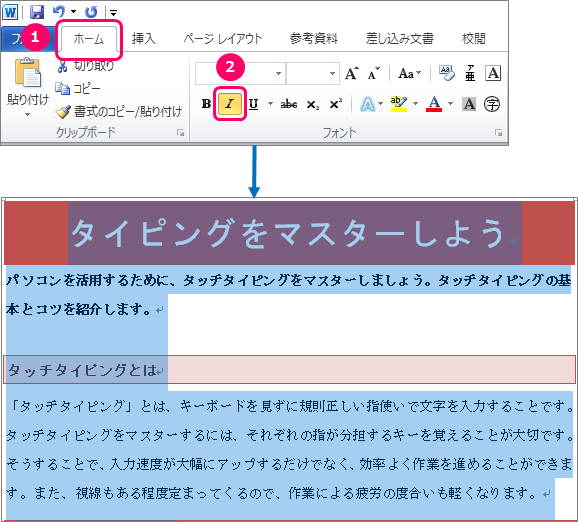
その他の設定
スタイルの色を変える
①「ホーム」タブをクリック⇒②「スタイルの変更」をクリック⇒③「配色」を選択⇒④「エレメント」を選択します。
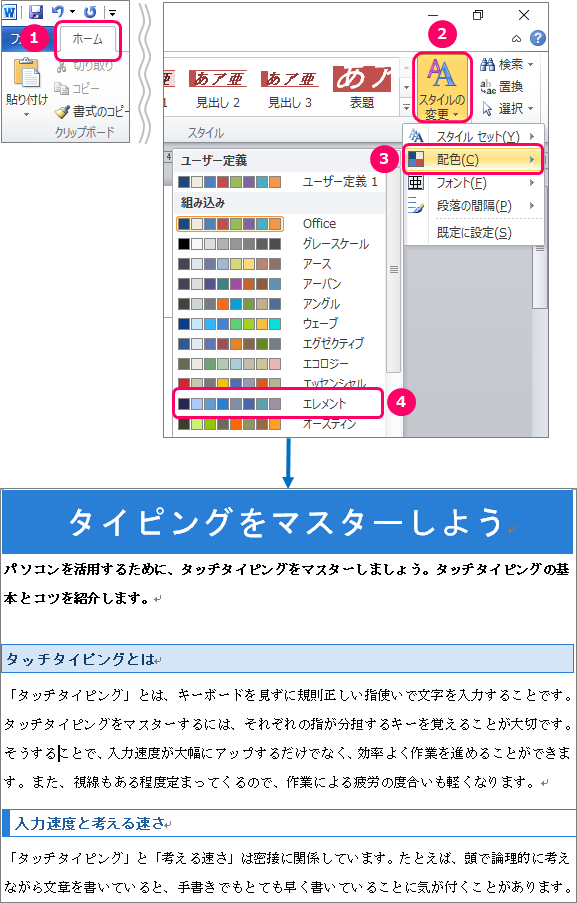
スタイルのフォントを変える
①「ホーム」タブをクリック⇒②「スタイルの変更」をクリック⇒③「フォント」を選択⇒④「アーバン」を選択します。
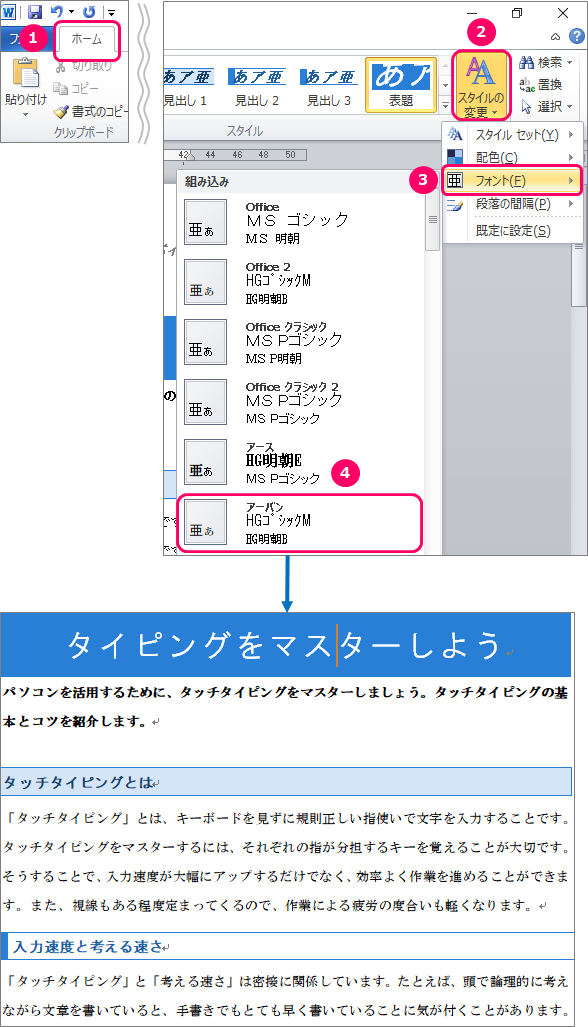
段落の間隔を変える
①「ホーム」タブをクリック⇒②「スタイルの変更」をクリック⇒③「段落の間隔」を選択⇒④「やや広い」を選択します。
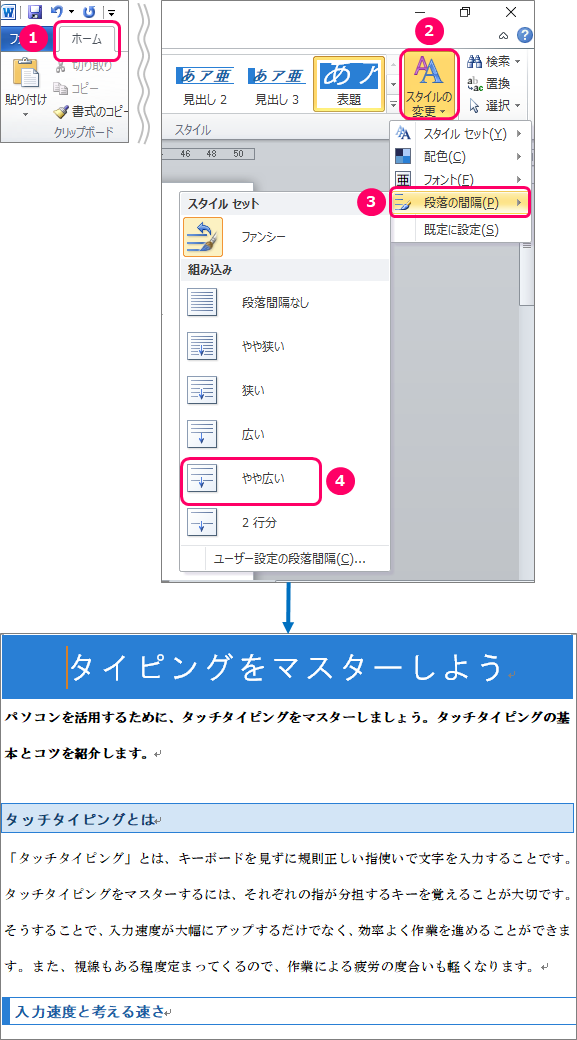
最後まで読んでいただき、ありがとうございました!
本のまとめ関連記事はこちら


